Cómo almacenar en tu USB archivos superiores a 4 GB
Algunas veces un dispositivo de almacenamiento no admite archivos pesados aunque haya espacio disponible. Te ayudamos a solucionarlo.

Los dispositivos de almacenamiento tienen cantidades exageradas de gigabytes para llenar, por no hablar de los discos duros externos que alcanzan los dos terabytes (o 2.048 GB que es lo mismo). A pesar de su alta capacidad, es posible que tu USB no almacene archivos superiores a 4 GB. No pienses que tu aparato está roto de fábrica o tiene algún virus que reduce su espacio, todo estará en orden pero a continuación resolveremos tu duda.
FAT32, el formato por defecto
Lo primero que debes saber acerca de tu dispositivo portátil no es su capacidad total, que suele ser algo menos que la cantidad indicada. Nada más introducirlo en tu PC accede al apartado de información de tu equipo y haz click derecho sobre el disco duro portátil que vendrá nombrado como E: o F: (aquí te explicamos por qué llevan esa nomenclatura) y accede a sus propiedades.
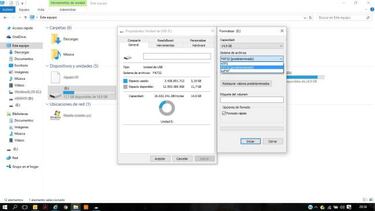
El apartado más importante está en el apartado llamado ‘Sistema de archivos’ de la pestaña ‘General’. Por defecto siempre aparecerá el sistema FAT32, que es el formato más antiguo de los tres que pueden tener estos dispositivos. Lo bueno que tiene es que cualquier dispositivo será capaz de leerlo sin problemas, pero lo malo es que no podrás guardar archivos de más de 4 GB en su interior. Da igual cuántas veces lo intentes, aparecerá un error que te impedirá la carga aunque tengas suficiente espacio libre.
La solución: formatear el USB
Noticias relacionadas
Si quieres subir archivos pesados a tu USB sin restricción te recomendamos formatear la memoria portátil. Para realizarlo haz click derecho sobre su icono y pulsa el apartado ‘Formatear’. Ten en cuenta que al hacerlo perderás toda la información que tengas en su interior, así que lo mejor será que guardes una copia en tu PC para cargarla posteriormente. Olvídate de los parámetros como la capacidad o la velocidad, lo importante es cambiar el sistema de archivos.
Te vendrá el FAT32 mencionado anteriormente junto a otros dos: exFAT y NTFS. El primero de ellos es una mejor mejorada que elimina la restricción de los 4 GB manteniendo sus estándares de compatibilidad con cualquier dispositivo de reproducción multimedia además de ordenadores. Sería el más recomendable para tu memoria USB, ya que el NTFS está destinado a los discos duros internos de Windows. Esto último es muy importante ya que aunque puedes cifrar lo que guardes o crear copias de seguridad no será compatible con los ordenadores que utilicen Linux o MacOS.